win10怎么开启无线功能 Win10如何关闭无线网功能
更新时间:2024-02-11 09:59:24作者:yang
在现代社会中无线网络已经成为我们生活中不可或缺的一部分,无论是工作、学习还是娱乐,我们都离不开与互联网的连接。而在Windows 10操作系统中,开启和关闭无线网络功能是我们日常使用电脑时需要掌握的基本操作之一。如何在Win10中开启无线功能,又该如何关闭无线网功能呢?下面我们将一一介绍。
步骤如下:
1.目前主流的笔记本的键盘上都有打开或关闭无线功能的快捷键,一般是FN+F2。或者FN+F12,不同厂家生产的笔记本会有所区别,只要找到带有WIFI标识的按键,然后按FN+有WIFI标识的按键就可以轻松关闭或开启无线网。


2.
有些厂家的笔记本上会有个飞机的图案,这个代表飞行模式。当按下FN+飞行模式的按键,无线网络就会断开,再按一次就会开启。
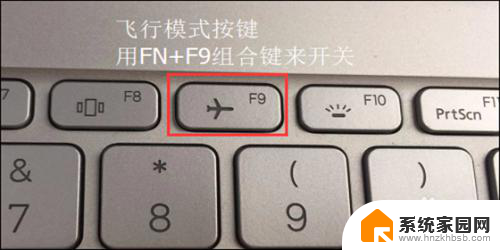
3.有些老式的笔记本电脑会有物理的无线网络开关按钮,只要将按钮拨到开或者关的位置即可。

4.
通过查看笔记本上带有的状态指示灯来判断是否已经开启了无线网络功能。一般点亮说明已经开启,如果是熄灭的说明已关闭无线网络。

以上就是关于win10如何开启无线功能的全部内容,有出现相同情况的用户可以按照以上方法解决。
win10怎么开启无线功能 Win10如何关闭无线网功能相关教程
- 电脑怎么开无线投屏功能 Win10如何开启无线投屏功能
- 无线投屏win10 Win10如何打开无线投屏功能
- win10如何添加无线显示器 Win10如何添加无线显示器功能
- 一键禁用wifi是哪个键 win10如何打开无线网功能
- win10启动和关闭windows功能在哪 Windows功能启用或关闭方法
- win10启用windows defender win10自带的Defender防病毒功能如何开启和关闭
- window功能在哪里打开 如何在win10中关闭Windows功能
- win10无搜索功能 win10系统搜索功能无法使用怎么办
- win10 搜索功能 Win10如何开启搜索功能
- win10系统怎么关闭更新 win10如何关闭自动更新功能
- 电脑网络连上但是不能上网 Win10连接网络显示无法连接但能上网的解决方法
- win10无线网密码怎么看 Win10系统如何查看已连接WiFi密码
- win10开始屏幕图标点击没反应 电脑桌面图标点击无反应
- 蓝牙耳机如何配对电脑 win10笔记本电脑蓝牙耳机配对方法
- win10如何打开windows update 怎样设置win10自动更新功能
- 需要系统管理员权限才能删除 Win10删除文件需要管理员权限怎么办
win10系统教程推荐
- 1 win10和win7怎样共享文件夹 Win10局域网共享问题彻底解决方法
- 2 win10设置桌面图标显示 win10桌面图标显示不全
- 3 电脑怎么看fps值 Win10怎么打开游戏fps显示
- 4 笔记本电脑声音驱动 Win10声卡驱动丢失怎么办
- 5 windows查看激活时间 win10系统激活时间怎么看
- 6 点键盘出现各种窗口 如何解决Win10按键盘弹出意外窗口问题
- 7 电脑屏保在哪里调整 Win10屏保设置教程
- 8 电脑连接外部显示器设置 win10笔记本连接外置显示器方法
- 9 win10右键开始菜单没反应 win10开始按钮右键点击没有反应怎么修复
- 10 win10添加中文简体美式键盘 Win10中文输入法添加美式键盘步骤